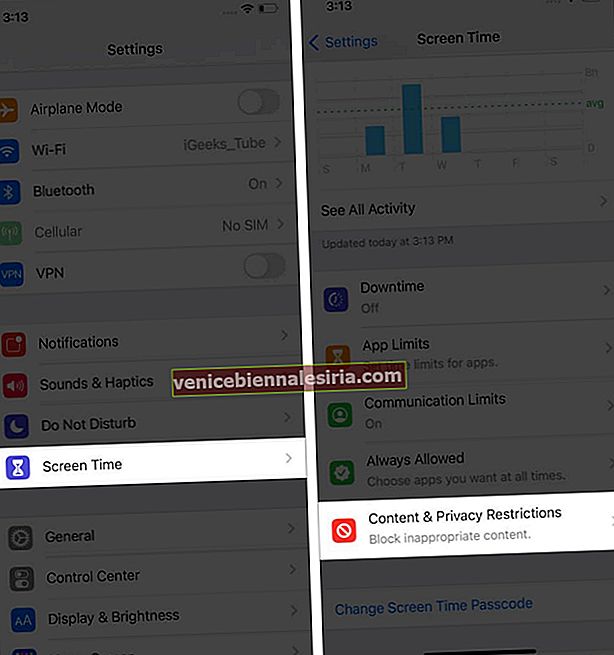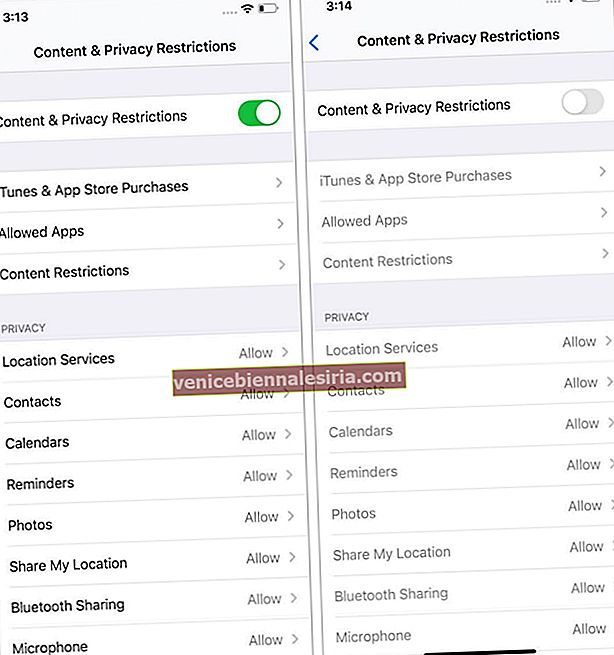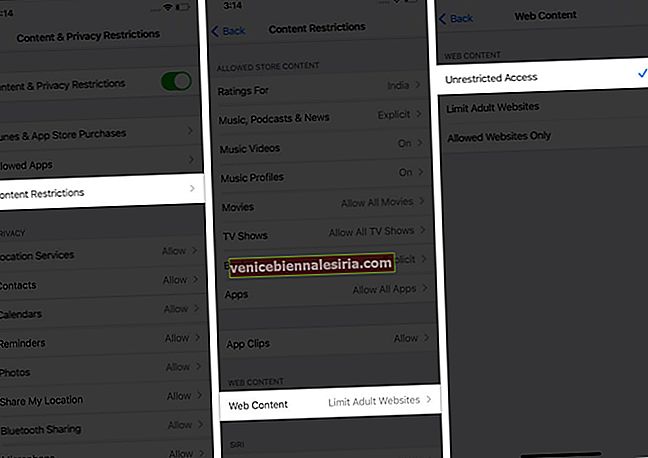Може да искате да изчистите историята на сърфирането в Safari и данните на уебсайта, ако не желаете никой друг да вижда какво сърфирате. В няколко случая изчистването на тези данни помага за отстраняване на проблеми с зареждането с определени уебсайтове. Но ако видите, че опцията „Изчистване на историята и данните за уебсайта“ е сива в Safari на вашия iPhone, ето няколко бързи решения на този проблем.
Преди да започнете : Моля, знайте, че този бутон ще бъде сив, ако няма история на сърфиране или уеб данни. След като посетите който и да е сайт, той ще стане син и използваем. Но дори ако редовно използвате Safari и все още намирате опцията за изтриване на история невъзможна, погледнете тези решения.
- Деактивирайте ограниченията за времето на екрана
- Рестартирайте или принудително рестартирайте iPhone
- Други решения за отстраняване на опцията за изчистване на историята, сива в Safari
- Нулирайте всички настройки
Fix 1. Деактивирайте ограниченията за времето на екрана
Ако сте използвали времето на екрана, за да разрешите ограничен достъп до мрежата, опцията за „Изчистване на историята и данните за уебсайта“ ще бъде сива. Ето как да го деактивирате.
- Отворете приложението Настройки и докоснете Време на екрана . Въведете паролата му, ако бъдете попитани.
- Докоснете Ограничения за съдържание и поверителност .
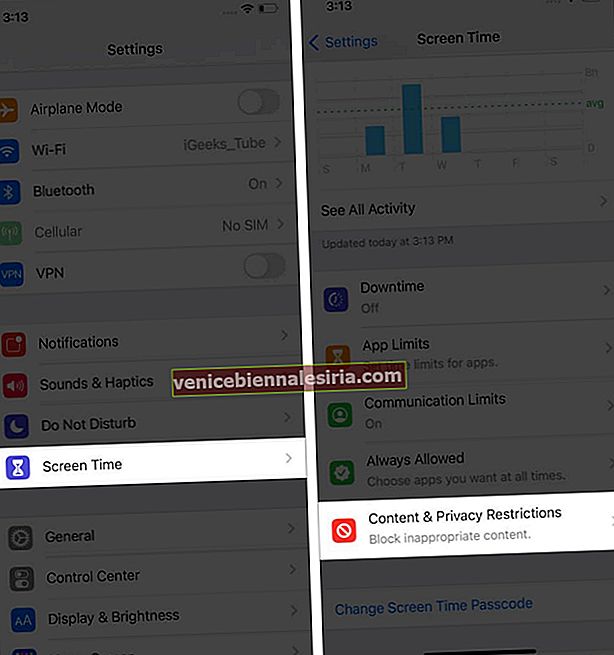
- Можете да изключите превключвателя за Ограничения за съдържание и поверителност, за да деактивирате изцяло тази опция.
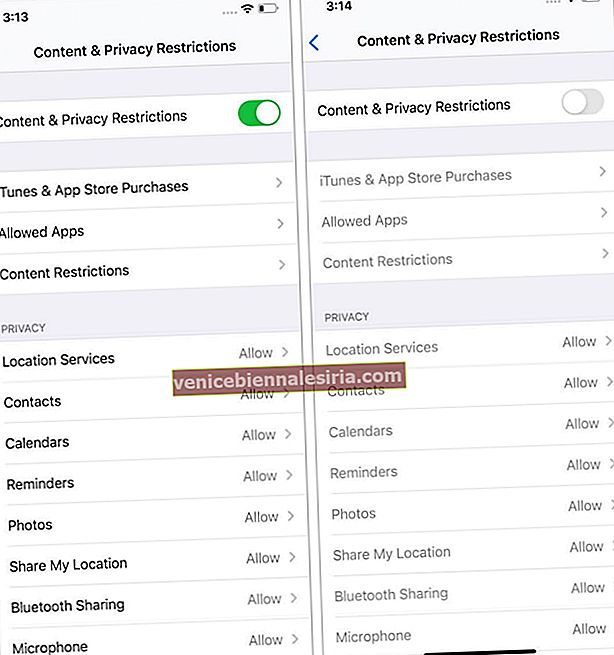
- Или натиснете Ограничение на съдържанието .
- Докоснете уеб съдържание и изберете неограничен достъп .
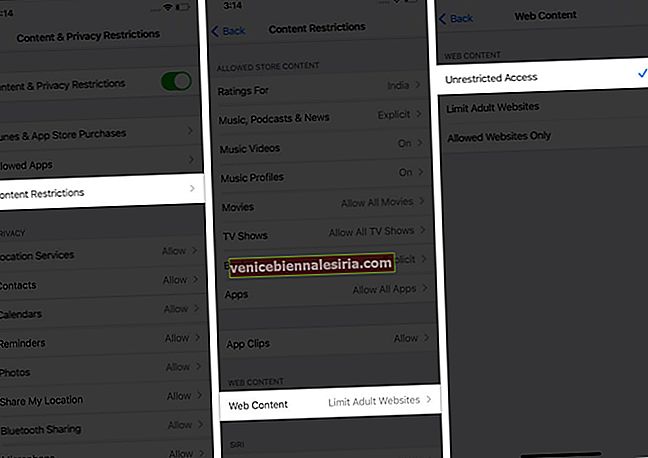
Сега се върнете към първия екран на приложението Настройки, докоснете Safari и ще откриете, че „Изчистване на историята и данните на уебсайта“ вече не е в сиво. Тя ще бъде синя и можете да я докоснете.
Fix 2. Рестартирайте вашия iPhone
Горното решение решава този проблем в почти всички случаи. Но в рядката ситуация, ако сте изпълнили горните стъпки и въпреки това бутонът за изчистване на историята е сив (или ако първоначално не сте активирали времето на екрана), рестартирането на вашия iPhone или iPad несъмнено ще помогне.
Използвайте физическите бутони на вашето устройство, за да го изключите. Можете също да направите същото чрез приложението Настройки → Общи → Изключване . След минута използвайте бутоните или включете iPhone в зареждане, за да го включите.

Забележка : Ако простото рестартиране не успее, моля, помислете за принудително рестартиране на устройството.
Поправка 3. Други решения за отстраняване на опцията за изчистване на историята на Safari в сиво
Освен горните две сигурни корекции, някои допълнителни съвети са работили за малка част от потребителите на iPhone. Нека да поговорим накратко за тях. След като ги следвате, вижте дали можете да изчистите историята или не. След като приключите, можете да активирате отново тези опции.
- Изключете Safari iCloud Sync : Отворете приложението Настройки → вашето име отгоре → iCloud → изключете превключвателя за Safari.
- Изчистване на списъка за четене на Safari : Ние разгледахме как да направите това тук.
- Блокиране на бисквитки : В приложението Настройки докоснете Safari и включете превключвателя за Блокиране на всички бисквитки.
Забележка : Много уебсайтове няма да работят правилно, когато това е активирано. Така че не забравяйте да го изключите, когато сте готови.
- Изтриване на данни за уебсайтове от разширения екран : Можете също да изберете да изтриете историята на уебсайта, като стартирате приложението Настройки → Safari → Разширени → Данни за уебсайта → Премахване на всички данни за уебсайта. (Или натиснете Редактиране и изтрийте данните за желания уебсайт.)
Поправка 4. Нулирайте всички настройки на iPhone
Това ще изтрие всички настройки, които сте променили или добавили. Това включва Wi-Fi мрежи, Bluetooth устройства, настройки на клавиатурата, VPN конфигурации и др. Личните неща като приложения, музика, изображения, видео и др. Ще останат такива, каквито са.
Отворете приложението Настройки → Общи → Нулиране → Нулиране на всички настройки → въведете вашата парола за iPhone, ако бъдете помолени и потвърдете.
След като процесът приключи, ще можете да изчистите историята на Safari и уеб данните.
Успешно фиксиран Safari Изчистване на историята, данните за уебсайта са сиви на iPhone
Това са ефективни начини да се отървете успешно от историята и данните на Safari. Вярвам, че едно от решенията е работило за вас. Само в случай, че се интересувате, можете да използвате и друг браузър на трети страни по избор. Или сега с iOS 14 можете дори да промените браузъра по подразбиране на iPhone и iPad!
ПРОЧЕТЕТЕ СЛЕДВАЩО:
- Как да добавяте кредитни карти към Safari AutoFill на iPhone, iPad и Mac
- Safari Slow на iPhone и iPad? Ето 8 решения за отстраняването му
- Как да превеждам уеб страници в Safari на iPhone и iPad
- Как да затворите всички раздели на Safari наведнъж на iPhone и iPad